win10电脑系统,如何安装pdf虚拟打印机
何为pdf虚录搠糅类拟打印机,pdf虚拟打印机就是可以将DOC、TXT、PPT等格式文件通过打印方式转换为pdf格式的文件的软件。若电脑上没有安装该款软件,很多时候DOC、TXT、PPT格式文件是不可能通过打印方式转换为pdf格式的文件,所以电脑上要安装pdf虚拟打印机,那么应该如何安装pdf虚拟打印机呢?今天就这个问题给大家讲解一下,希望可以帮助到有需要的朋友们,如图,安装好的pdf虚拟打印机

工具/原料
pdf虚拟打印机
一、为什么要添加pdf虚拟打印机,不添加不可以吗?
1、首先,前面我们愍父煜暌讲到了pdf虚拟打印机是干什么用的,它是可以让我们可以通过打印的方式将doc、txt、ppt等文件虚拟打印成pdf文件的打印机,安装该软件之后,方便了大家进行文件转换活动。其实不添加也是可以的,只不多,需要费很多事,才能完成一些操作。
二、如何添加pdf虚拟打印机,如何添加?
1、1首先,打开电脑上的网络浏览器,点击浏览器,搜索“pdf虚拟打印机”几个关键字,在搜索到的资源里面,我们可以看到“....最新官方免费下载”资源,点击该资源下载pdf虚拟打印机程序,如图



2、2待软件压缩包下载完成之后,双击软件压缩包,在压缩包里面找到“pdf虚拟打印机.exe”程序,双击该程序安装软件到电脑上,如图




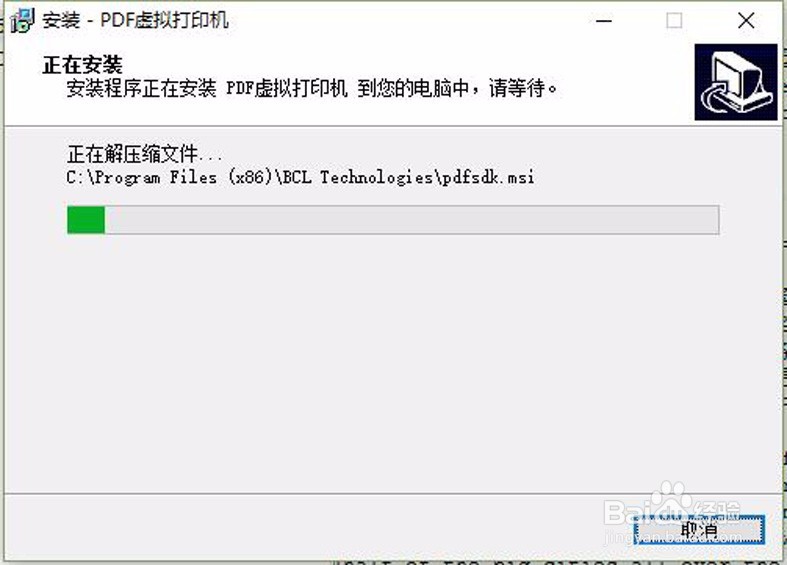


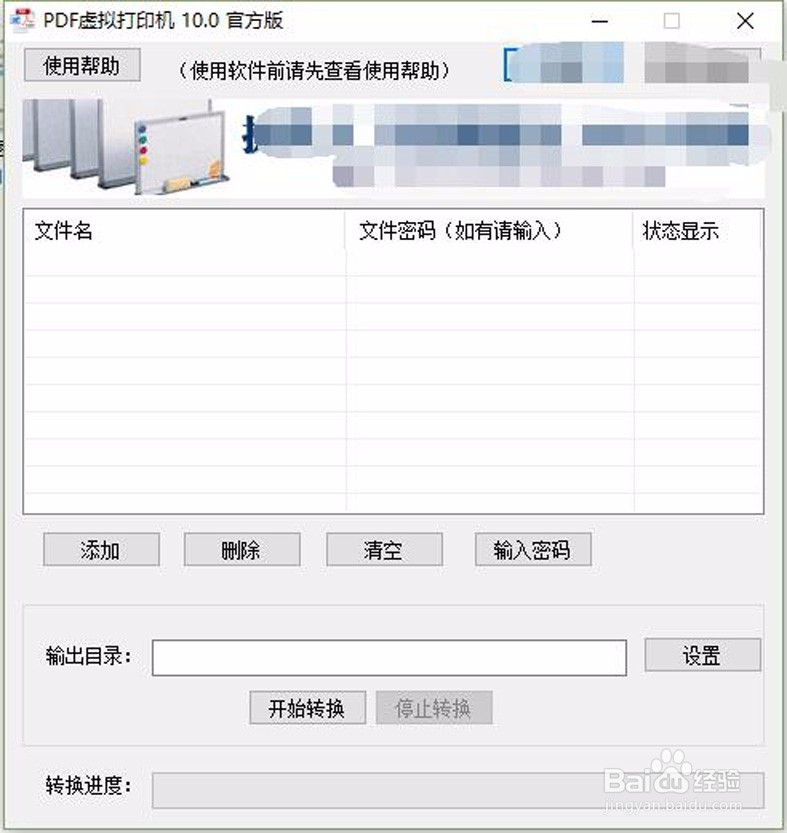
3、3待软件安装完成之后,点击电脑左下角“程序”/“控制面板”/“查看设备和打印机”进入“设备和打印机”面板,发现打印机里面多出来了一个名为“esay pdf sdk 7”的打印机,此打印机就是虚拟pdf打印机,如图



4、4到此为止,pdf虚拟打印机已经安装完成了,希望可以帮助到有需要的朋友们,不过不喜勿喷!!!